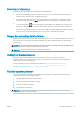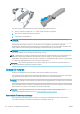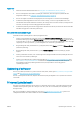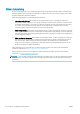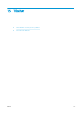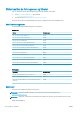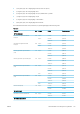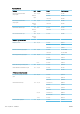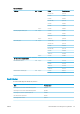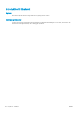HP DesignJet Z2600 Z5600 PostScript Printer User Guide
Kontroller printerstatus
Du kan kontrollere den aktuelle status på printeren på forskellige måder:
●
Hvis du starter HP DesignJet Utility og vælger din printer, ser du en side med oplysninger, der beskriver
printerens status samt dens papir- og blækforbrugsvarer.
●
Hvis du åbner den integrerede server, vil du se oplysninger om den generelle status på printeren. Siden
Supplies (Forbrugsvarer) på fanen Main (Generelt) beskriver statussen på papir- og blækforbrugsvarer.
●
Tryk på frontpanelet på for at få oplysninger om papir, blækniveauer, blækpatroner og printhoveder.
Hvis der er et aktuelt problem, føres du automatisk til det område med de mest presserende problemer.
Hvis der er nogen aktuelle advarsler, viser den øverste række af startskærmbilledet den højest prioriterede
advarsel. Tryk på advarselsmeddelelsen, hvis du vil se en liste over alle aktuelle advarsler.
Rengør den udvendige del af printeren
Rengør det udvendige af printeren samt alle andre dele af printeren, som du regelmæssigt berører, som en del af
den normale drift, med en fugtig svamp eller en blød klud og et mildt rengøringsmiddel, f.eks. ydende ikke-
ridsende sæbe.
ADVARSEL! Hvis du vil undgå at få et elektrisk stød, skal du sørge for, at printeren er slukket, og stikket trukket
ud, før du rengør den. Undgå, at der kommer vand ind i printeren.
FORSIGTIG: Brug ikke rengøringsmidler med slibeeekt på printeren.
Vedligehold blækpatronerne
Der kræves ingen specik vedligeholdelse i en patrons levetid. Men for at opretholde den bedste
udskriftskvalitet, skal du udskifte en patron, når den når udløbsdatoen. Printerens frontpanel skal give dig
besked, når en patron når sin udløbsdato.
Du kan også tjekke en patrons udløbsdatoen til enhver tid: se Kontroller printerstatus på side 113.
Se også Håndtering af blækpatroner og printhoveder på side 102.
Flyt eller opbevar printeren
Hvis du har brug for at ytte printeren, skal du klargøre den korrekt for at undgå mulig skade på den. Følg
anvisningerne nedenfor for at klargøre printeren.
1. Fjern ikke blækpatronerne eller printhovederne.
2. Sørg for, at alt papiret er fjernet fra printeren.
3. Kontroller, at printeren er slukket.
4. Tag alle kabler ud af printeren.
FORSIGTIG: Før printeren yttes gennem en dør, skal fodforlængerne fjernes, hvis det er nødvendigt, og
derefter samles igen, før printeren opsættes.
DAWW Kontroller printerstatus 113